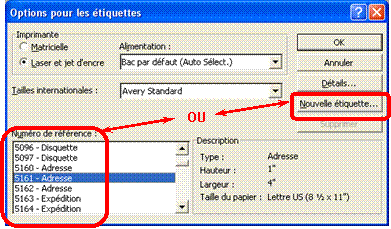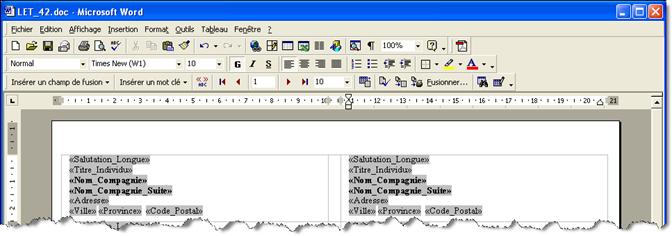ProDon:Étiquettes ou enveloppes Word 97-2003
Introduction
Cette procédure explique les étapes de création d'un document maître étiquettes ou enveloppes.
Configuration du document maître
À partir de la page d'accueil du logiciel, cliquer sur le menu « Envois », puis choisir « ![]() Documents maîtres ».
Documents maîtres ».
Dans la fenêtre « Gestion des documents maîtres », cliquer sur ![]() .
.
Choisir le type de document « Client », la langue puis sélectionner les champs de fusion désirés.
Lorsque le document maître est configuré, cliquer sur le bouton ![]() , pour ouvrir le document dans l'éditeur.
, pour ouvrir le document dans l'éditeur.
NOTE : Si l'option « Un document par langue » a été choisie, un bouton par langue sera disponible.
Pour plus d'informations concernant la configuration des documents maîtres, consulter la section « Configuration du document maître » de la procédure « Gestion des documents maîtres ».
Création d'un document maître « Étiquettes »
Il est possible d'utiliser cette procédure pour créer des enveloppes en remplaçant simplement le terme « Étiquette » par « Enveloppe » partout où il se retrouve dans la procédure.
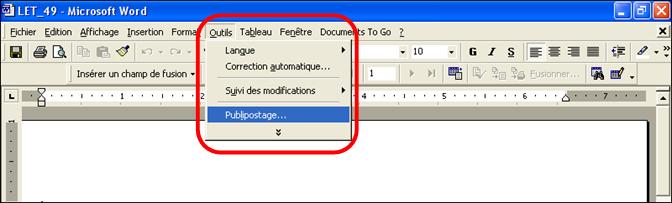
| |
|
Dans Word, cliquer sur le menu « Outils » et choisir « Publipostage… ». |
|
Cette fenêtre s'ouvrira. | |

| |
|
Dans la fenêtre « Aide au publipostage », cliquer sur « Créer », puis sur « Étiquettes de publipostage ». |
Une petite fenêtre apparaîtra. Dans cette nouvelle fenêtre, cliquer sur « Changer le type de document ».
|
Après avoir cliqué, la petite fenêtre se fermera. | |
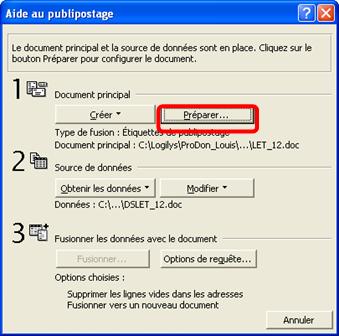
| |
|
De retour dans la fenêtre « Aide au publipostage », cliquer sur « Préparer... ». |
10) Cliquer sur « Fermer ». Sauvegarder et quitter Word. Le document maître d’étiquettes est prêt à être utilisé.
Nom du document : ProDon:Étiquettes ou enveloppes Word 97-2003